Windows Vista에서 시동 복구를 수행하는 방법
01
09의
Windows Vista DVD에서 부팅
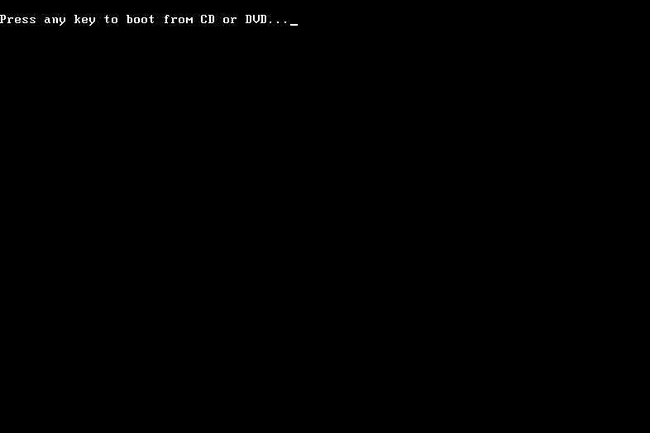
Windows Vista 시동 복구 프로세스를 시작하려면 다음을 수행해야 합니다. Windows Vista DVD에서 부팅.
- 조심해 아무 키나 눌러 CD 또는 DVD에서 부팅 위의 스크린샷에 표시된 것과 유사한 메시지가 표시됩니다.
- 키를 눌러 컴퓨터를 강제로 신병 Windows Vista DVD에서.
키를 누르지 않으면 PC는 현재 컴퓨터에 설치된 운영 체제로 부팅을 시도합니다. 하드 드라이브. 이 경우 컴퓨터를 다시 시작하고 Windows Vista DVD로 다시 부팅해 보십시오.
02
09의
Windows Vista에서 파일을 로드할 때까지 기다립니다.
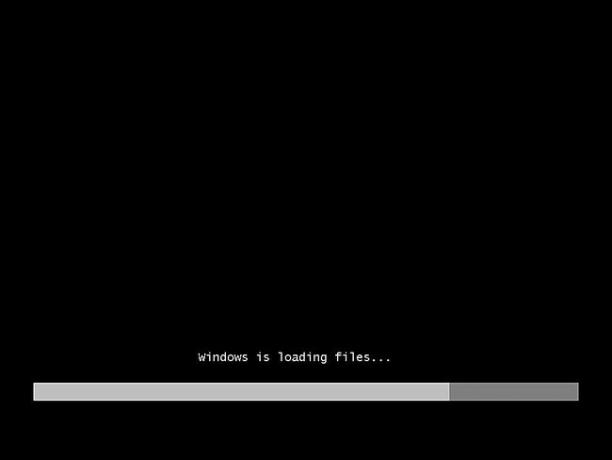
여기서는 사용자 개입이 필요하지 않으며 이 단계 동안 컴퓨터가 변경되지 않습니다. Windows Vista 설치 프로세스가 로드될 때까지 기다리십시오. 파일 완료하려는 작업에 대한 준비입니다.
우리의 경우 시동 복구이지만 Windows Vista DVD로 완료할 수 있는 작업이 많이 있습니다.
03
09의
Windows Vista 설치 언어 및 기타 설정 선택
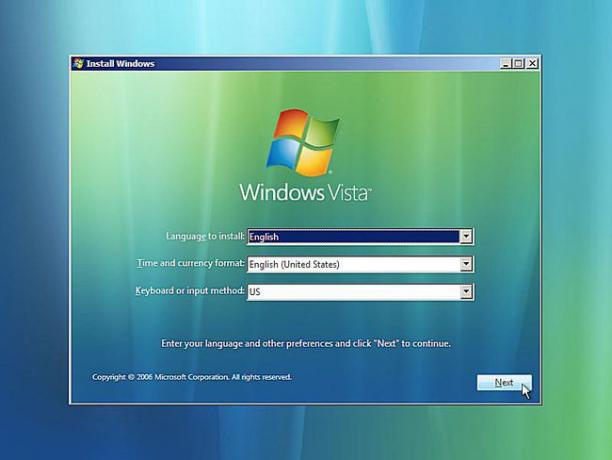
선택 설치할 언어, 시간 및 통화 형식, 그리고 키보드 또는 입력 방법 Windows Vista에서 사용하려는
선택하다 다음.
04
09의
컴퓨터 수리 링크 선택
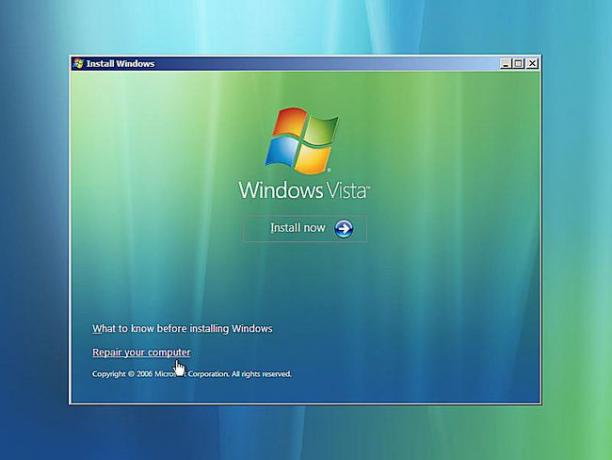
선택하다 컴퓨터 수리 왼쪽 하단에 윈도우 설치 창문.
이 링크는 Windows Vista를 시작합니다. 시스템 복구 옵션.
선택하지 마십시오 지금 설치. Windows Vista가 이미 설치되어 있는 경우 이 옵션을 사용하여 Windows Vista 새로 설치 또는 Windows Vista의 병렬 설치.
05
09의
시스템 복구 옵션이 컴퓨터에서 Windows Vista를 찾을 때까지 기다립니다.

이제 시스템 복구 옵션이 하드 드라이브에서 Windows Vista 설치를 검색합니다.
여기서 아무것도 할 필요가 없습니다. 다만 기다리십시오. 이 Windows 설치 검색은 기껏해야 몇 분 이상 걸리지 않습니다.
06
09의
Windows Vista 설치 선택
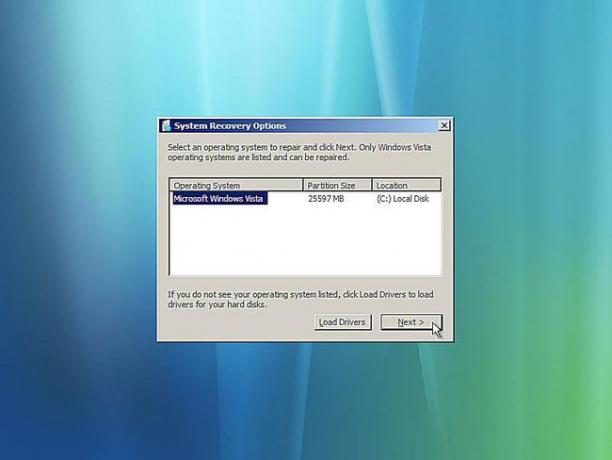
시동 복구를 수행할 Windows Vista 설치를 선택합니다.
선택하다 다음.
드라이브 문자가 위치 열이 Windows Vista가 PC에 설치된 것으로 알고 있는 드라이브 문자와 일치하지 않습니다. 드라이브 문자는 특히 시스템 복구 옵션과 같은 진단 도구를 사용할 때 다소 동적입니다.
07
09의
시동 복구가 Windows Vista 파일 문제를 검색하는 동안 기다립니다.
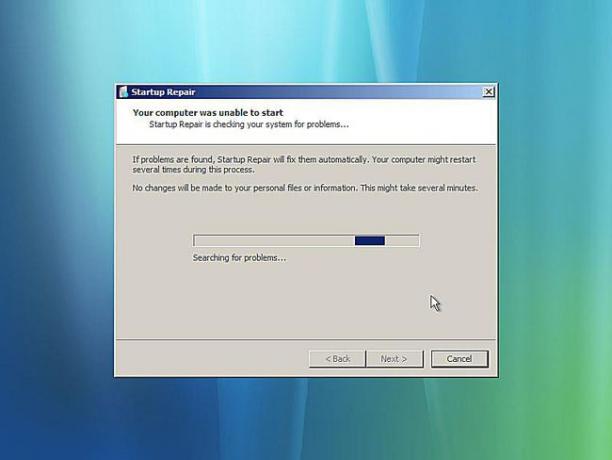
시동 복구 도구는 이제 중요한 Windows Vista 파일의 문제를 검색합니다.
시동 복구가 중요한 운영 체제 파일에서 문제를 발견하면 도구가 사용자가 확인해야 하거나 문제를 자동으로 해결할 수 있는 일종의 솔루션을 제안할 수 있습니다.
무슨 일이 일어나든 필요에 따라 프롬프트를 따르고 시동 복구에서 제안한 변경 사항을 수락하십시오.
08
09의
시동 복구가 Windows Vista 파일 복구를 시도하는 동안 기다립니다.
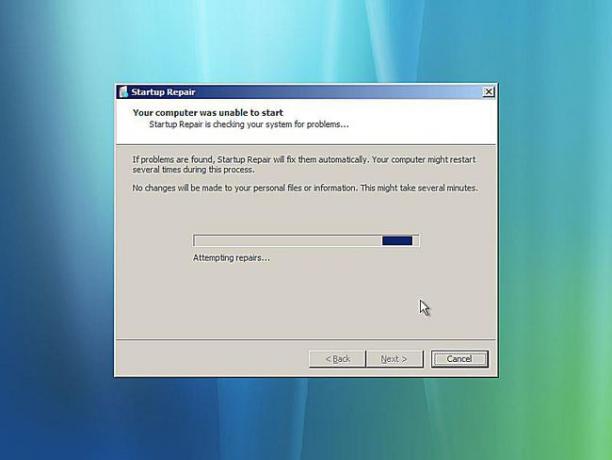
시동 복구는 이제 Windows Vista 파일에서 발견된 모든 문제를 복구하려고 시도합니다. 이 단계에서는 사용자 개입이 필요하지 않습니다.
이 복구 프로세스 동안 컴퓨터가 여러 번 다시 시작되거나 다시 시작되지 않을 수 있습니다. 다시 시작할 때 Windows Vista DVD에서 부팅하지 마십시오. 그렇게 하면 시동 복구 프로세스를 정상적으로 계속할 수 있도록 즉시 다시 시작해야 합니다.
시동 복구가 Windows Vista에서 문제를 찾지 못한 경우 이 화면이 표시되지 않습니다.
09
09의
마침을 선택하여 Windows Vista로 다시 시작
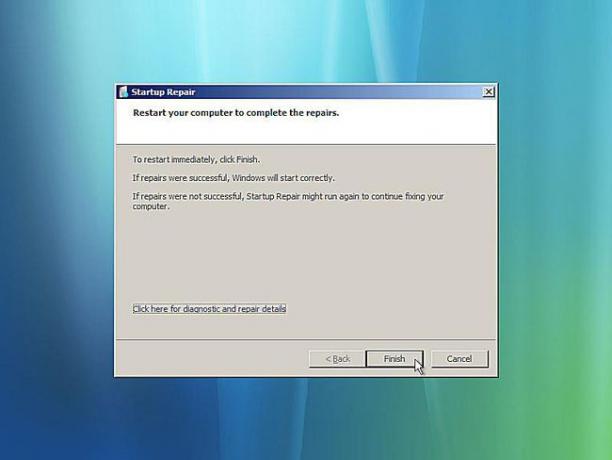
선택하다 마치다 일단 당신이 볼 수리를 완료하려면 컴퓨터를 다시 시작하십시오. 창에서 PC를 다시 시작하고 Windows Vista를 정상적으로 시작합니다.
시동 복구가 충분하지 않습니까?
시동 복구로 발생한 문제가 해결되지 않았을 수 있습니다. 시동 복구 도구가 이를 스스로 판별하면 컴퓨터가 다시 시작된 후 자동으로 다시 실행될 수 있습니다. 자동으로 실행되지 않지만 Windows Vista에 여전히 문제가 있는 경우 이 단계를 반복하여 시동 복구를 수동으로 다시 실행하십시오.
시동 복구로 Windows Vista 문제가 해결되지 않는 것이 분명해지면 다음을 포함한 몇 가지 추가 복구 옵션이 있습니다. 시스템 복원.
당신은 또한 시도 할 수 있습니다 Windows Vista 새로 설치.
그러나 다른 문제 해결 가이드의 일부로 Windows Vista 시동 복구를 시도했다면, 가이드가 다음으로 제공하는 특정 조언을 계속하는 것이 가장 좋습니다. 단계.
